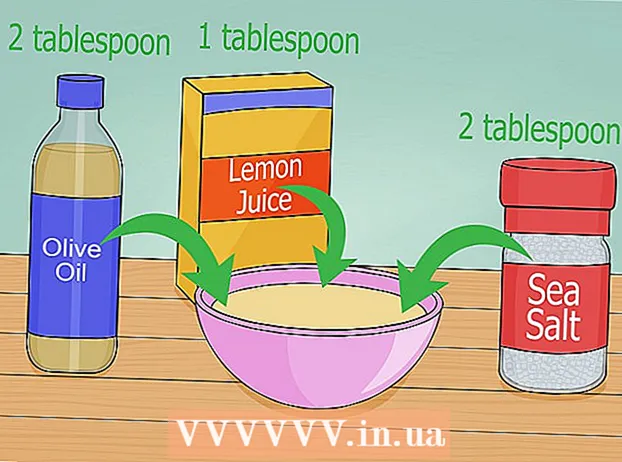Författare:
Peter Berry
Skapelsedatum:
17 Juli 2021
Uppdatera Datum:
23 Juni 2024
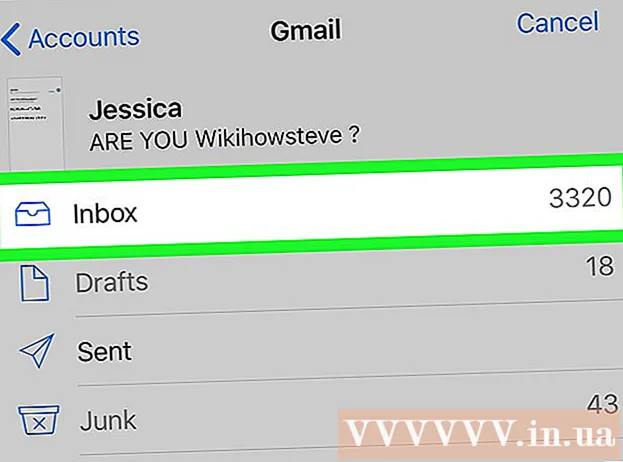
Innehåll
I den här artikeln kommer wikiHow att vägleda dig om hur du återställer e-postmeddelanden som felaktigt har flyttats till skräpmappen i Mail-applikationen på iOS-plattformen. Detta trick kommer också att förhindra att liknande meddelanden skickas till skräppost i framtiden.
Steg
Öppna Mail-appen på din iPhone eller iPad. Denna ikon är blå med ett vitt kuvert inuti. Du hittar alternativ på startskärmen.
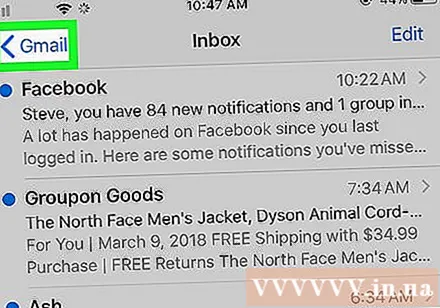
Klicka på pilen som pekar åt vänster. Det är i det övre vänstra hörnet av e-postavsnittet. Detta öppnar menyn Brevlådor.
Tryck Skräp (Skräppost). Den har en ikon av en brevlåda med ett "X" inuti.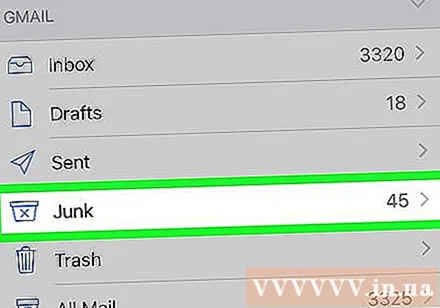
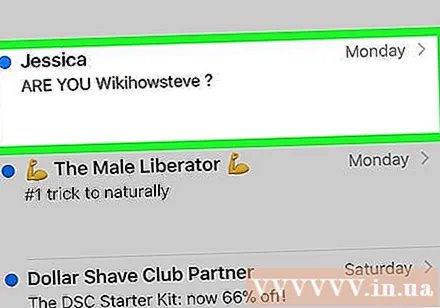
Tryck på meddelandet du vill återställa. Ikonerna visas längst ner på skärmen.
Klicka på mappikonen. Det är den andra ikonen från vänster längst ner på skärmen. En lista med mappar visas.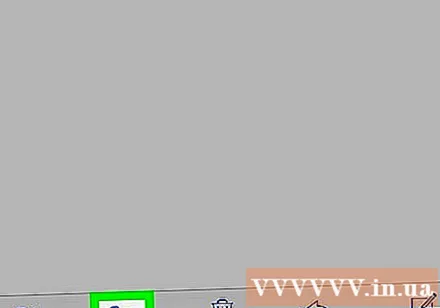
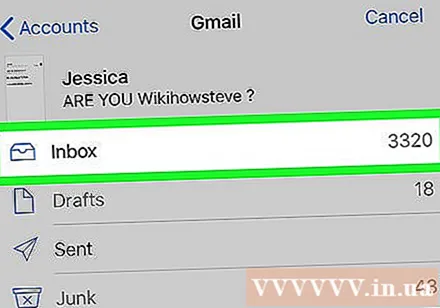
Tryck Inkorg (Inkorg). Detta flyttar de valda posterna till inkorgen. Senare skickas liknande e-postmeddelanden till inkorgen, inte till skräppostmappen. annons